Сообщения в мессенджере Ватсап могут быть удалены отправителем у себя и собеседника в течение 68 минут после отправки, либо автоматически только у себя в результате переустановки ПО, перехода на новое устройство или смены телефонного номера.
После удаления посланий в WhatsApp их еще можно восстановить и прочитать, причем не всегда для этого потребуется использовать сторонние утилиты.
И далее мы подробно опишем, как восстановить переписку в Ватсап и посмотреть все удаленные сообщения, приведя все возможные способы и варианты.
Можно ли посмотреть все удалённые сообщения в Ватсапе после удаления у себя и другого человека
Функция удаления сообщений в Ватсап весьма неоднозначная и отличается от аналогичной опции в других мессенджерах. К примеру, многие пользователи замечают, что их собеседник удаляет свои сообщения, но они почему-то не могут сделать то же самое со своими.
Дело в том, что стереть отправленное сообщение можно лишь в течение часа, после чего эта функция становится автоматически недоступной.
Опытные пользователи мессенджера знают, что удалять случайно отправленные или необдуманные сообщения нужно именно в этот временной промежуток. Иногда и этого оказывается недостаточно, ведь получатель может прочитать такое послание сразу после отправки, и тогда дальнейшее его удаление теряет всякий смысл.
Как Прочитать Удалённые Сообщения в WhatsApp | Как посмотреть удаленные сообщения в Ватсапе

Через «Историю уведомлений»
На самом деле, даже те сообщения, которые помечаются в Ватсапе как удаленные, еще некоторое время остаются на устройствах. То есть, найти его не составит особого труда, главное знать, где искать.
Есть легальный способ восстановить переписку, ведь необходимое для этих целей приложение можно получить прямо из каталога Google Play.
Утилита называется «История уведомлений», которое достаточно установить на свое устройство, чтобы иметь возможность восстанавливать переписку в дальнейшем.
В таких случаях инструкция применения утилиты будет выглядеть следующим образом:
- Запустить приложение WhatsApp и найти удаленный месседж.
- Запустить «Историю уведомлений» и перейти в раздел WhatsApp.
- Отыскать в списке сообщений нужное, открыть и прочитать.
- Сообщения, которые были удалены, можно распознать по сопутствующему значку в виде корзины.
- Текст сообщения всегда можно скопировать и по необходимости отредактировать в любом редакторе.

При использовании приложения «История уведомлений» для поиска удаленных месседжей, не перезагружайте устройство, ведь это приведет к очищению истории и соответственно к невозможности воспользоваться описанным выше методом.
С помощью резервного копирования
Не всегда удается восстановить сообщение, которое было вовремя удалено самим отправителем. Однако, если вы предполагаете подобное развитие событий, то можете заранее подготовиться и создать резервную копию еще перед тем, как сообщения пропадут из переписки.
Для этого необходимо выполнить следующие действия:

- Запускаете приложение WhatsApp и открываете контекстное меню нажатием на три точки в правом верхнем углу экрана.
- Открываете раздел «Настроек» и переходите в пункт «Чаты».
- Нажимаете на вкладку «Резервная копия чатов», а затем на кнопку «Резервное копирование».
- Дожидаетесь сохранение всех данных.
Таким образом, удастся восстановить те послания, которые были удалены уже после сохранения копии. Конечно же, такой способ не всегда актуален, ведь довольно сложно предугадать заранее, что собеседник примет решение очистить что-то из им же отправленного.
Синхронизация сообщений с облачным хранилищем происходит каждую ночь, поэтому еще одним способом прочитать удаленную переписку может быть переустановка приложения WhatsApp.
И если после того, как сообщения исчезли, прошло не так много времени и устройство не перезагружалось, у вас есть шанс, что установив программу заново, переписка восстановится в изначальном виде.

Приложения для восстановления переписки Ватсап на Айфоне, Самсунг и других Андроид-устройствах
При этом учитывайте, что они будут эффективны только в том случае, если на вашем устройстве включены уведомления о получении новых сообщений в Ватсап. К тому же, восстановить удаленные картинки или видео с их помощью не получится, чего не скажешь про текст.
Для Айфон
После удаления переписки в WhatsApp, история сообщений всё еще хранится на iPhone, поэтому будет целесообразно воспользоваться специальным программным обеспечением и восстановить утраченные послания.
Идеально, если у вас будет доступ к компьютеру, ведь тогда эту процедуру можно осуществить с помощью утилиты Apeaksoft iPhone Data Recovery.
Для этого первым делом необходимо перестать скачивать и редактировать файлы на телефоне, а затем установить и запустить приложение на компьютере, после чего для восстановления данных потребуется:
- Подключить мобильное устройство к ПК на Windows или Mac и перейти в раздел «Восстановление данных iPhone».
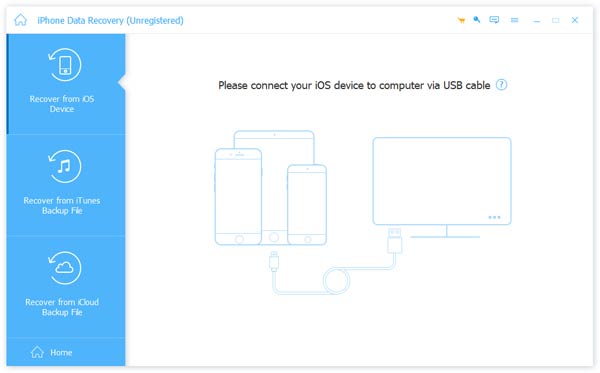
- Следуя подсказкам на экране, нажать на «Начать сканирование», чтобы программа смогла получить полный доступ к вашему телефону.
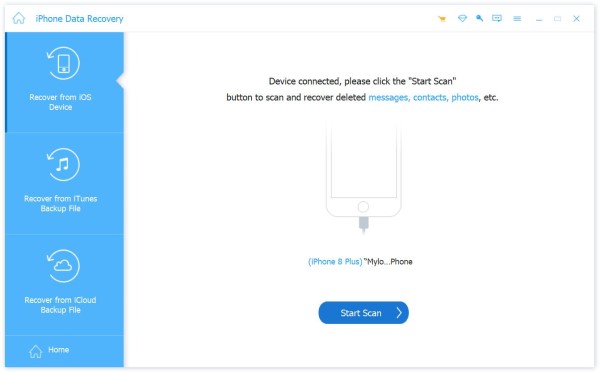
- Все найденные файлы будут отображены в левом меню и распределены по категориям, поэтому выберите «WhatsApp», после чего вы сможете увидеть все удаленные чаты в главном интерфейсе. А чтобы получить больше информации по каждому сообщению, просто откройте его двойным нажатием левой клавиши мыши.

- Для восстановления месседжа на Айфоне потребуется нажать кнопку Recover в правом нижнем углу.
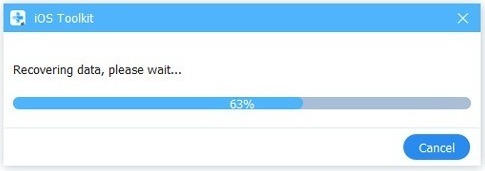
Чтобы больше не переживать о том, что собеседник очистит важные для вас сообщения, рекомендуется использовать программу Apeaksoft WhatsApp Transfer, с помощью которой можно создавать резервные копии и возвращать данные WhatsApp, а также передавать историю чатов из списка резервных копий iCloud или iTunes.
Для Андроид
Когда в чате Ватсапа появляется уведомление «Данное сообщение удалено», это еще не значит, что его нельзя будет прочитать. Для смартфонов, работающих под управлением ОС Андроид, также были созданы специальные приложения, способные преобразовать системные логи в изначальный текст послания.
Однако для работы такой утилиты необходимо, чтобы в настройках была активирована опция уведомлений для WhatsApp.
Скачать приложения можно прямо в «Плей Маркете», тогда как наиболее популярными из них являются следующие продукты разработчиков:
- «История уведомлений». Выше уже было описано, как прочитать удаленное послание в Ватсап с помощью данной утилиты, а если вы пропустили этот раздел, просто вернитесь в начало статьи.

- Notif Log notification history. После скачивания программы необходимо открыть ей доступ к уведомлениям, после чего прямо на главной странице будут отображаться все уведомления от установленных на вашем смартфоне приложений, включая и WhatsApp.
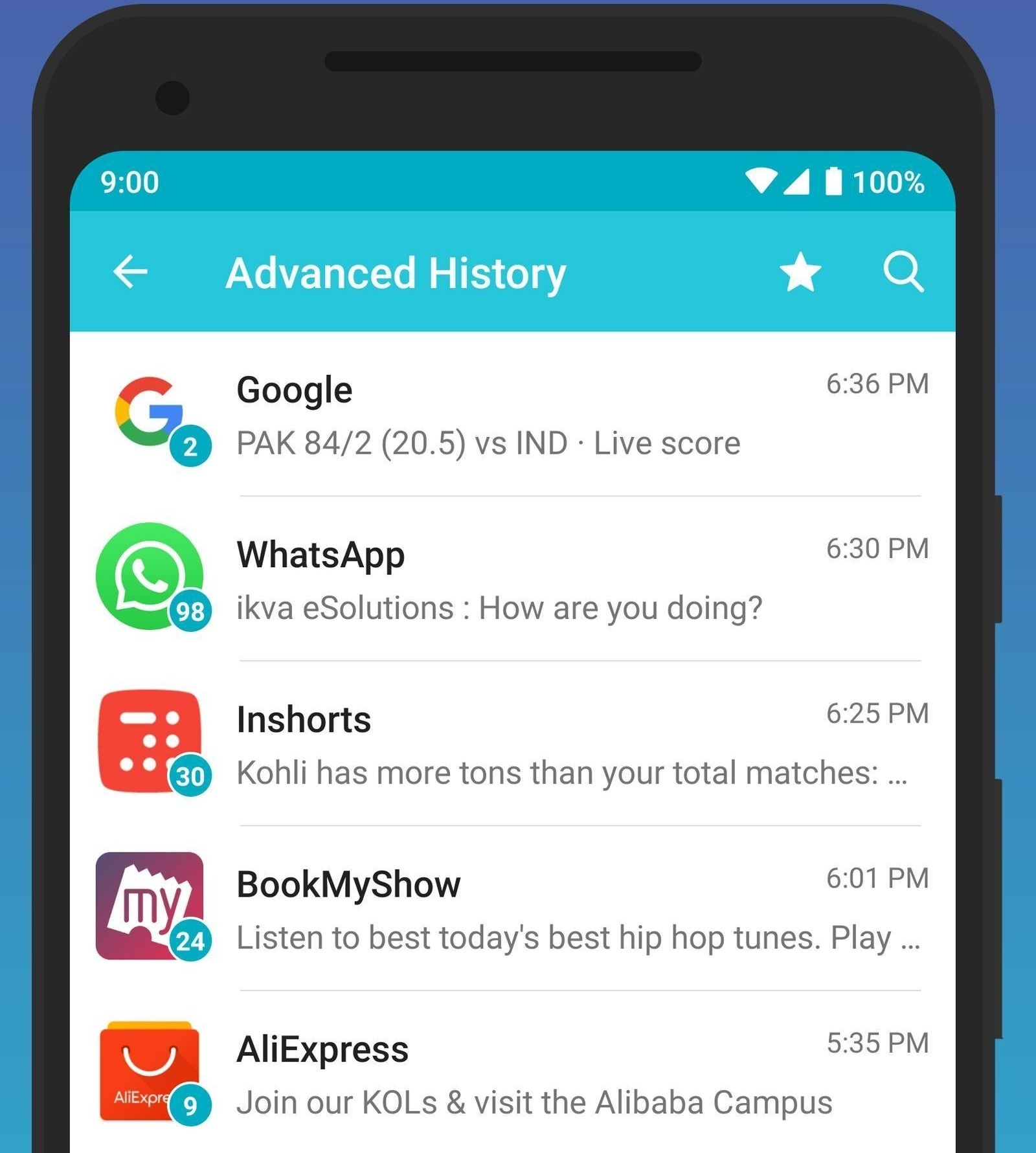
- Notification History Log. Скачайте и установите утилиту на телефон, пройдите небольшое обучение и также предоставьте доступ к уведомлениям, после чего в разделе Advanced History выберите Ватсап и найдите удаленный месседж.
Подводя итог, можно смело утверждать, что если ваш собеседник решил отозвать написанное им послание в Ватсап, это еще не значит, что оно безвозвратно утеряно. Как мы убедились, способы прочитать удаленную переписку существуют, а то, каким из них воспользоваться, зависит не только от ОС вашего устройства, но и от конкретной ситуации.
Источник: ochistitkomp.ru
Блог
Что делать, если случайно удалил важную переписку в «Вотсап». Как вернуть стертые сообщения. Возможно ли это. Ответ утвердительный. В данной статье собрана подробная информация о процессе восстановления утерянной переписки.
Рассмотрим подробнее нюансы выполнения.
Сообщения удалены менее недели назад
Восстановить данные не составит труда! Ночью WhatsApp автоматически создает локальную резервную копию и сохраняет ее в виде файла на телефон, который будет доступен в течение одной недели.
Порядок действий для восстановления утерянных данных зависит от операционной системы смартфона.
Если у вас Айфон
- Нажмите на иконку «Вотсап» и удержите палец в течение пары секунд (до тех пор, пока не появится крестик);
- Удалите программу;
- Зайдите в App Store, введите в поисковую строку название мессенджера, начните поиск;
- Выполните загрузку приложения;
- Подождите, пока закончится процесс установки программы, и нажмите «Открыть»;
- При открытии появится запрос на восстановление данных, подтвердите его, нажав «Да».
Дело сделано. Теперь все удаленные за последние семь дней сообщения в «Вотсап» будут восстановлены.
Если на вашем смартфоне ОС Android
- Нажмите на иконку «Вотсап» и удержите палец в течение пары секунд;

- Не отпуская пальца, перенесите значок приложения в появившуюся вверху экрана корзину;

- Зайдите Google Play и найдите WhatsApp, воспользовавшись поисковой строкой;
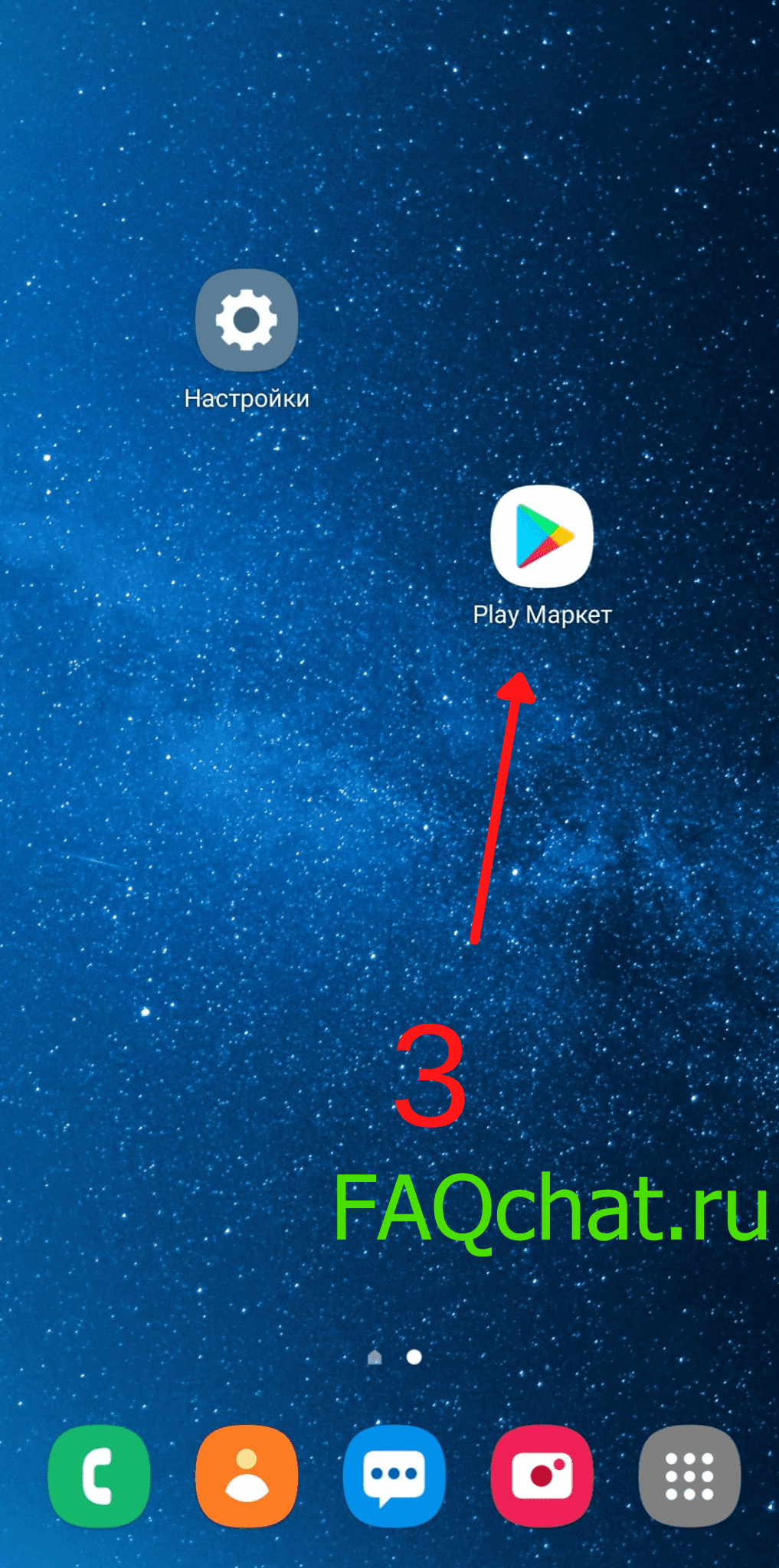

- Нажмите «Скачать», дождитесь загрузки и откройте мессенджер;

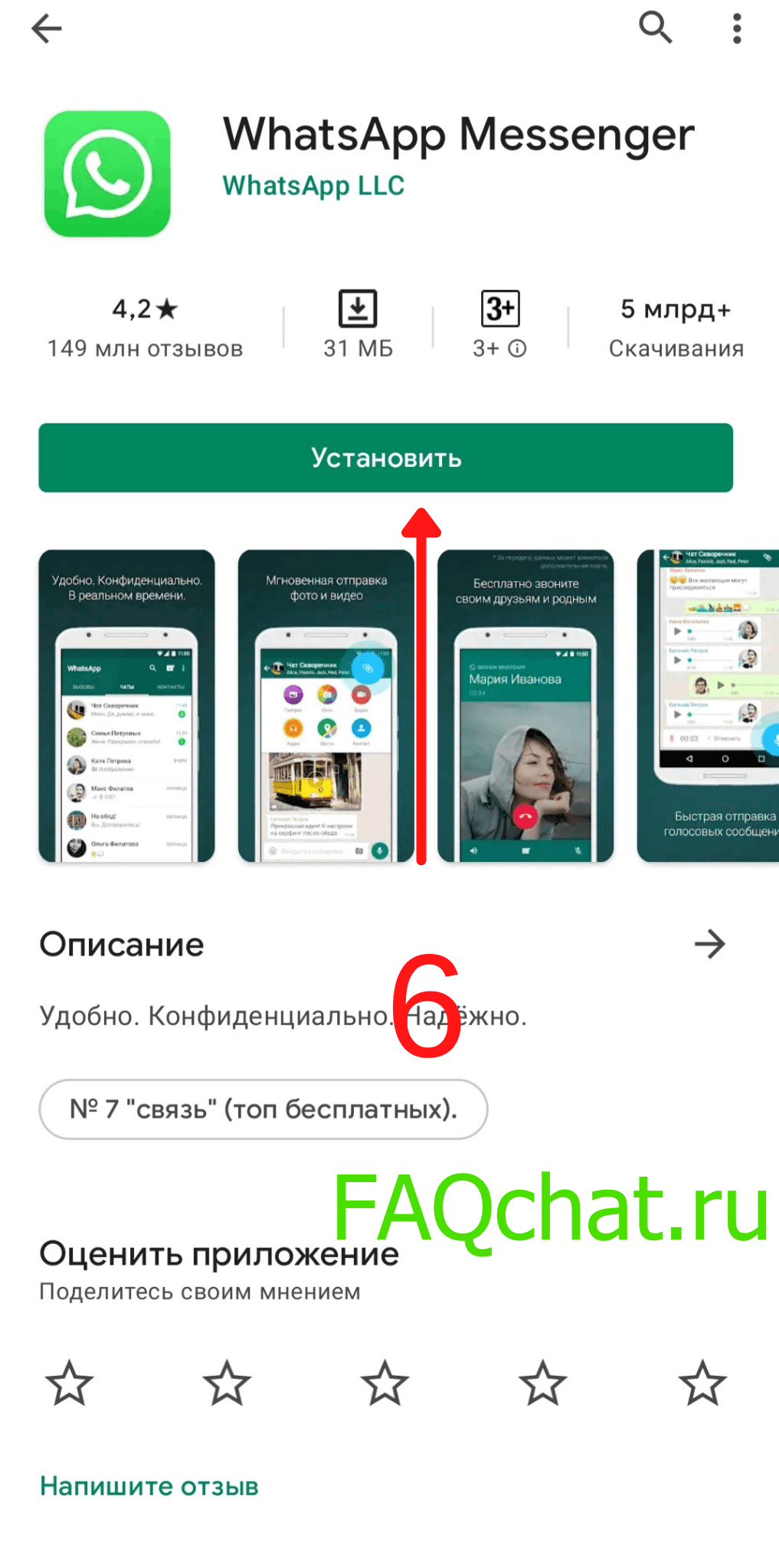

- Система потребует введения телефонного номера, выполните это условие и нажмите «Восстановить»;
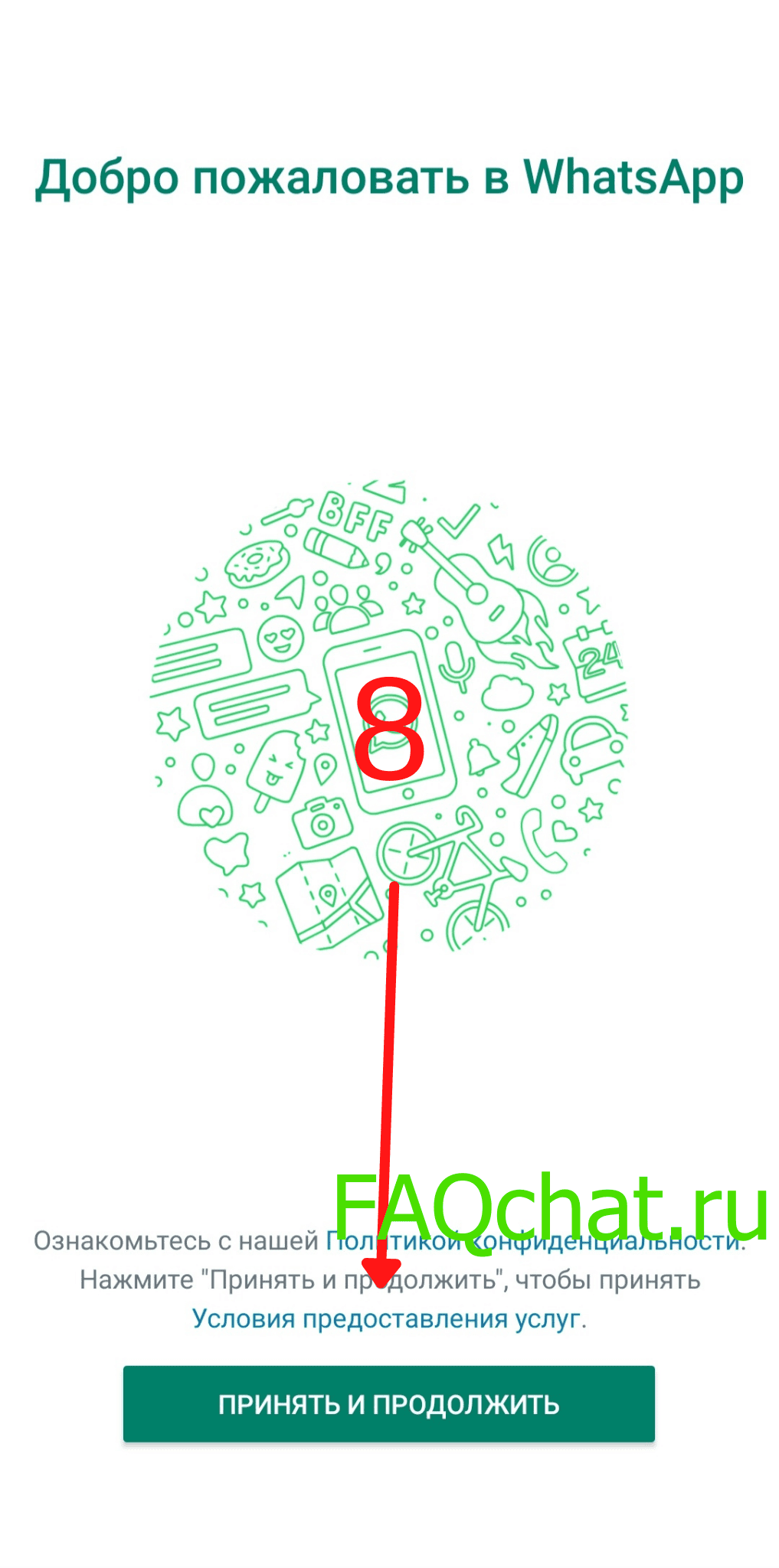

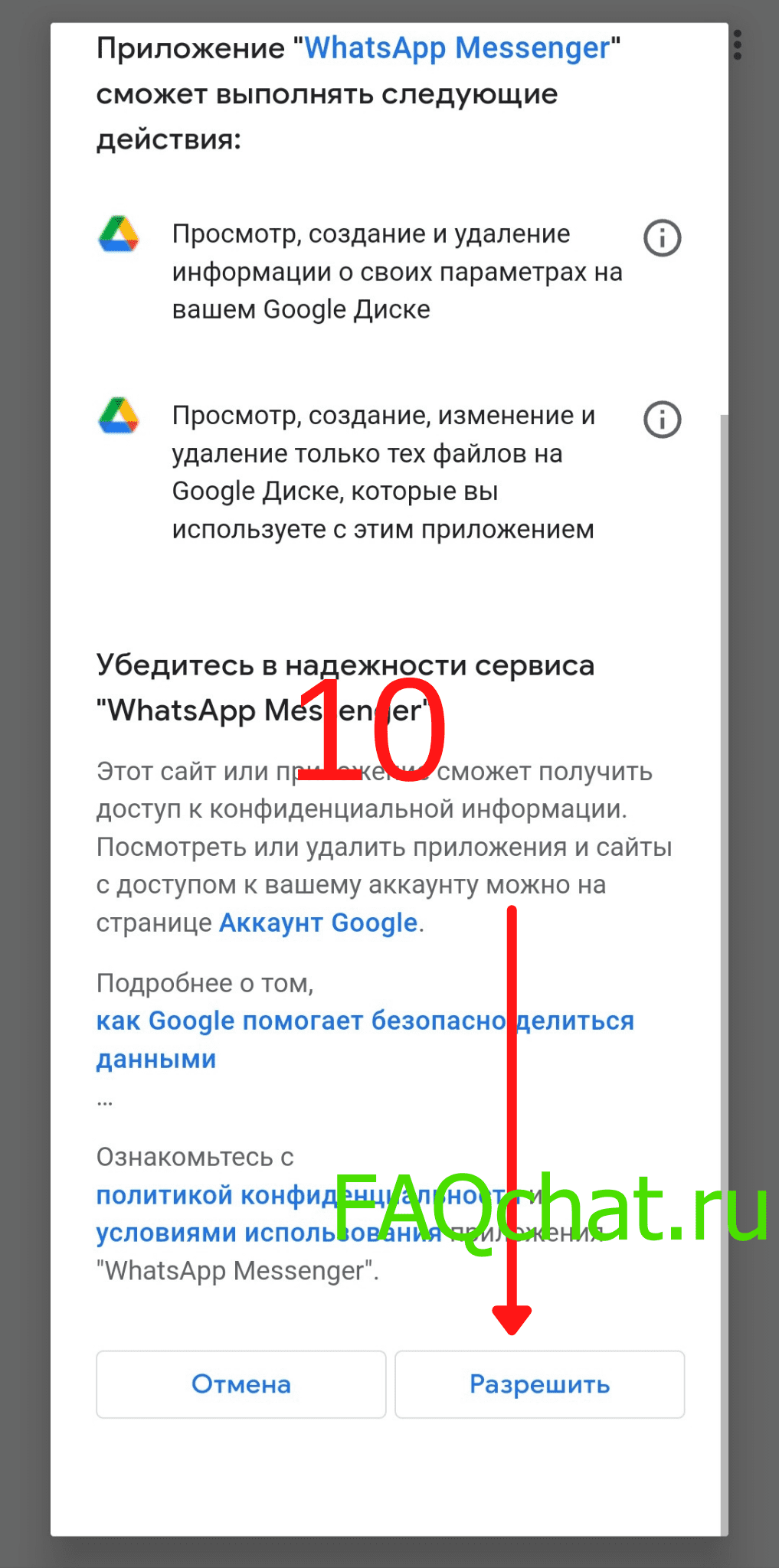
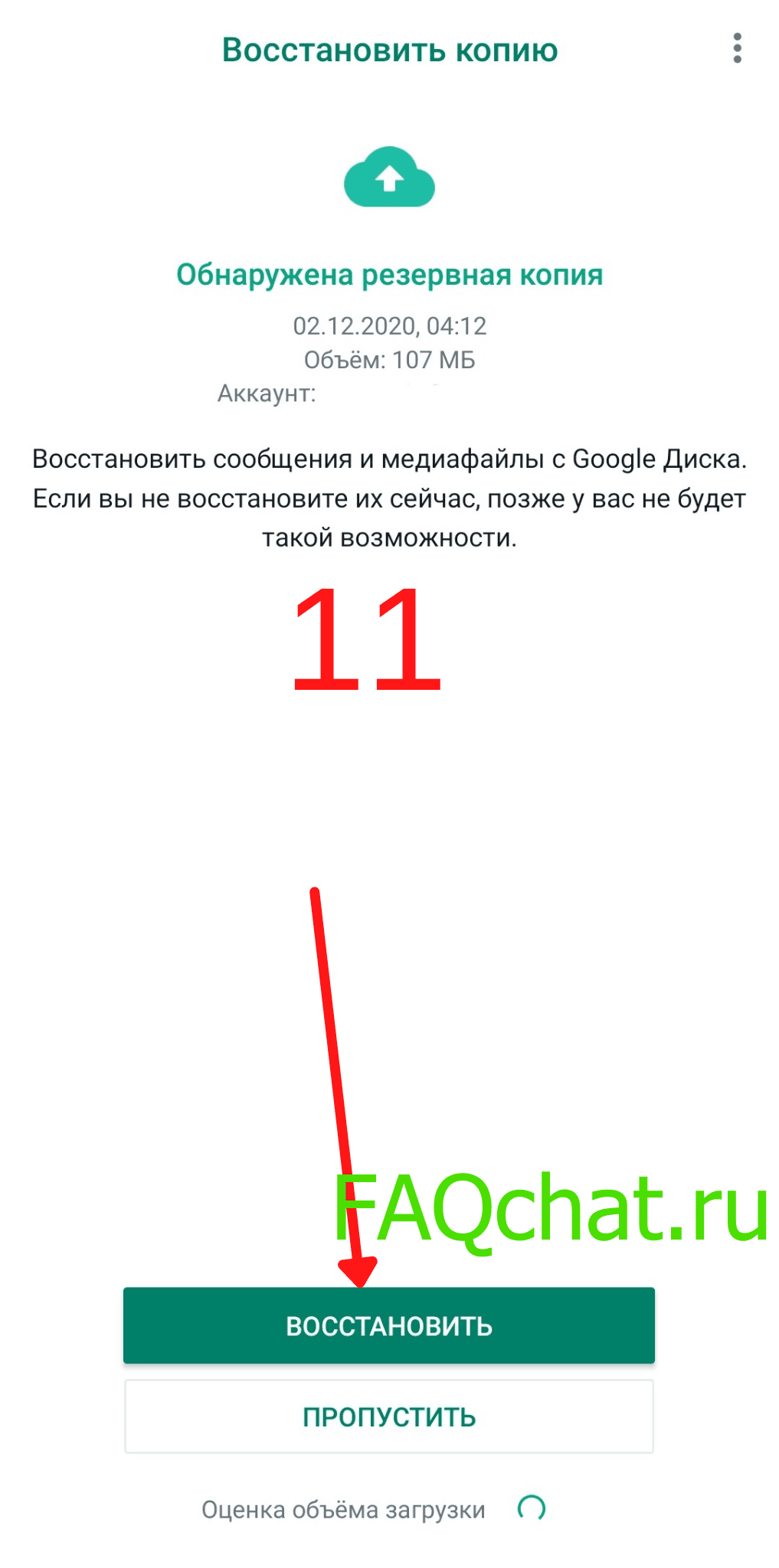
- Автоматически выполнится загрузка всех данных за неделю.
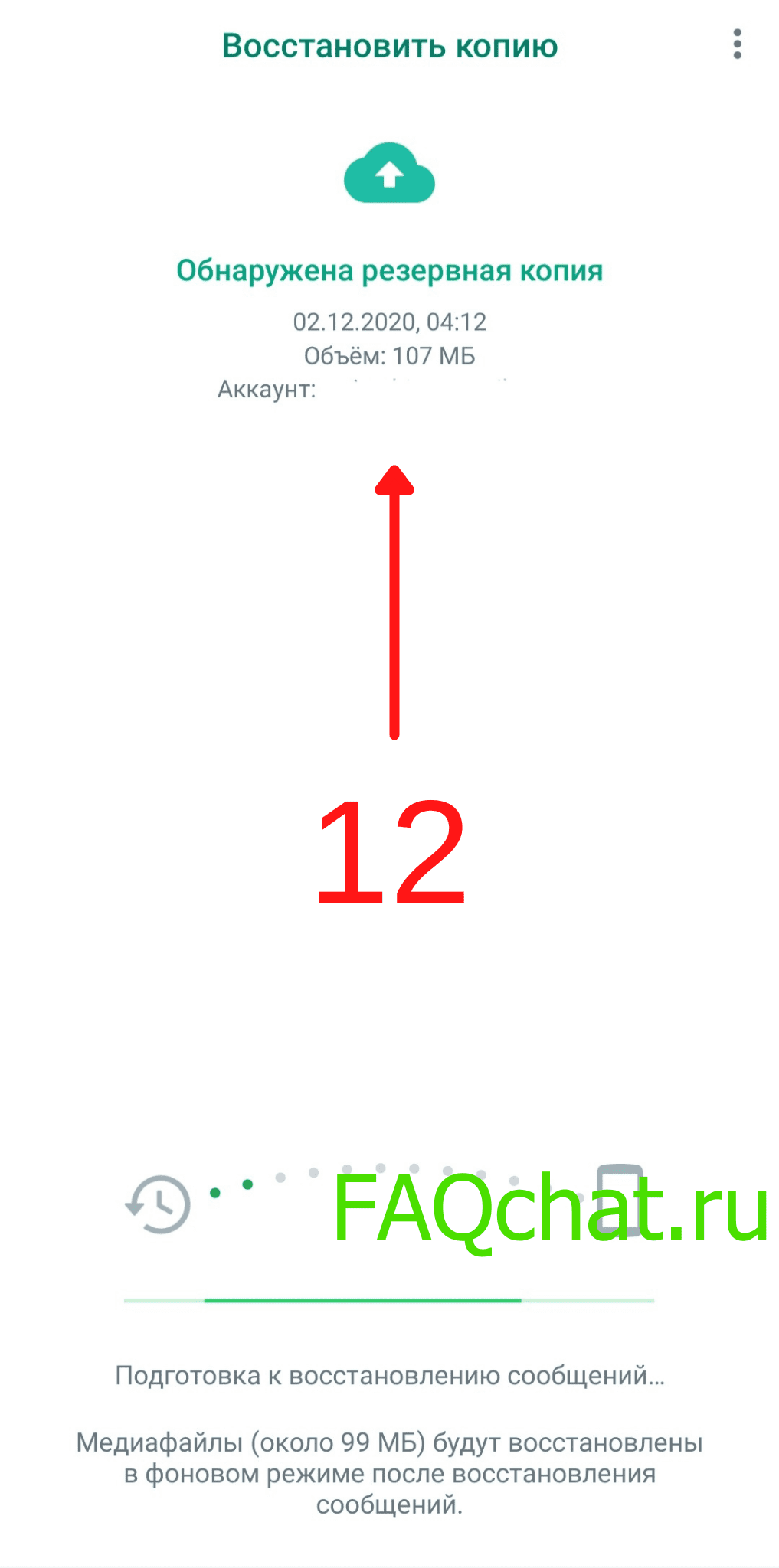
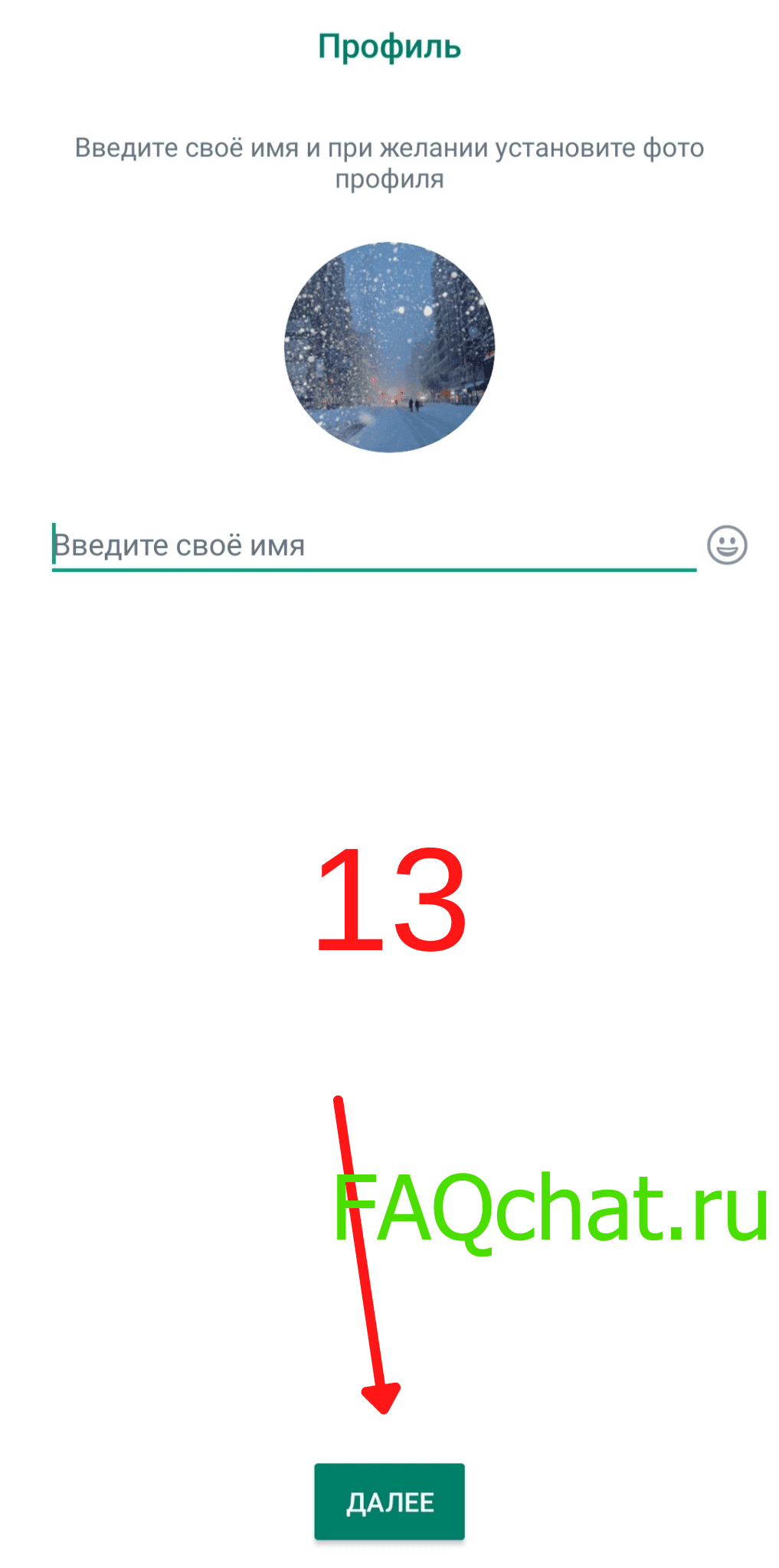
На некоторых смартфонах на удаление WhatsApp стоит запрет, поэтому просто приостановите работу приложения.
Итак, выше описан эффективный способ по восстановлению утерянных сообщений. Однако, это еще не вся любопытная информация, перейдем к следующему руководству.
Создание резервных копий WhatsApp
Разработчики продуманно добавили замечательную функцию – резервирование данных. Эта функция дает возможность восстановить все информацию в «Вотсап». Для начала научимся ее использовать. Настройка бэкапа на Android и iPhone похожа, но все же имеет несколько отличий. Общие действия:
- Открываем приложение и переходим к настройкам;
- Находим раздел «Чаты»;
- Нажимаем на надпись «Резервная копия»;
- Выбираем, как часто системе следует проводить дублирование данных: каждый день, еженедельно или ежемесячно;
- Открываем раздел «Создать копию»;
- Выбираем частоту проведения копирования, запускаем процедуру.
Обратите внимание. Если телефон на системе Android обязательно нужно:
- Установить Google Play;
- Зайти в Google аккаунт со смартфона.
- Войти в iCloud;
- Запустить iCloud Drive («Документы и данные» при 7 версии).
Профиль «Вотсап» и учетная запись Apple или Google должны быть зарегистрированы на один и тот же номер – это обязательное условие!
Теперь, когда стало понятно, как сохранить данные, можно перейти к руководству, как эти данные восстановить.
iPhone
- Деинсталлируйте мессенджер из памяти телефона;
- Заново произведите установку «Вотсап» из App Store и откройте его;
- Впишите свой сотовый номер, дождитесь от системы предложения восстановить данные;
- Выберите «Восстановить из копии», операция по восстановлению должна запуститься автоматически.
Android
- Убедитесь, что телефонный номер, который использовался для создания аккаунта Google, совпадает с номером телефона, указанным при регистрации профиля WhatsApp;
- Перенесите значок приложения «Вотсап» с рабочего экрана в корзину;
- Выполните установку WhatsApp из Google Play заново;
- Откройте приложение
- Подтвердите телефонный номер и дождитесь появления уведомления о восстановлении;
- Нажмите «Восстановить» и дожидайтесь, пока система автоматически восстановит данные;
- Кликните по надписи «След.», чтобы перейти к прочтению.
При соблюдении инструкции восстановить сообщения не составит особых усилий. И это еще не последний способ.
Специальное приложение Recover Messages WhatsApp
Если сообщения в «Вотсап» были удалены более одной недели назад, не отчаивайтесь. Существует специальный софт под названием Recover Messages WhatsApp. В действительности специальных программ существует гораздо больше, но для примера возьмем именно эту.
Нужно проделать следующее:
- Подсоединить смартфон к ПК через USB-шнур;
- Дважды нажать левой кнопкой мыши по папке с названием «WhatsApp», затем «Databases» и найти файл «msgstore.db.crypt»;
- Кликнуть по нему ПКМ и выбрать «Копировать», затем в любом месте рабочем столе и нажать «Вставить». Файл будет скопирован;
- Перейти на веб-сайт программы Recover Messages и найти кнопку «Select SQLite File»;
- Ввести имя скопированного файла;
- Подтвердить согласие и нажать «Procesar»;
- За пару минут сведения будут скопированы на рабочий стол ПК, где они станут доступны к просмотру.
Как действовать, если собеседник удалил отправленный текст
Может получиться так, что собеседник удалил отправленный мессендж, тогда вместо стертого текста появится надпить «Удалено пользователем». По прошествии недолгого времени (не больше суток), все-таки есть возможность узнать, что же хотел отправить пользователь. Поступите следующим образом:
- Перейдите в настройки и выберите раздел «Приложения»;


- Отыщите в списке WhatsApp и кликните на название;

- Выберите «Включить уведомления» и отметьте строку галочкой;

- Теперь можно будет просмотреть начало сообщения (до ста символов).

К сожалению, открыть изображение или запустить аудио, используя данный прием, не получится.
Метод исключительно для Android
- Выполните установку приложения из Google Play.
- Переключите рычажок в строке «Notif Log» в активное положение;
- Отыщите «Click to enable»;
- Установите галочку напротив «Notification history»;
- Поздравляем, программе разрешено получить уведомления! Теперь стертые сообщения из любых программ будут высвечиваться на экране;
В итоге
Выше обозначены все манипуляции, при которых возможно восстановление удаленных сообщений в Вотсапе. Теперь необходимые данные могут быть восстановлены в считанные минуты. Посмотреть, прочитать историю сообщений в ватсап, читать удаленные старые чаты не составит труда. Используйте наиболее удобный метод, но помните, что любую действительно значимую информацию следует сохранять, иначе ее можно утерять безвозвратно.
Источник: faqchat.ru
как посмотреть старые сообщения ватсап?
Как восстановить Старые удаленные сообщения WhatsApp | Восстановить чат WhatsApp без резервной копии
Как восстановить старые сообщения WhatsApp | Вернуть все сообщения WhatsApp
Часто задаваемые вопросы о Yoast
Как восстановить навсегда удаленные фотографии из WhatsApp?
На этот вопрос нет универсального ответа, так как лучший способ восстановить безвозвратно удаленные фотографии из WhatsApp зависит от конкретных обстоятельств вашего дела. Однако некоторые советы о том, как восстановить безвозвратно удаленные фотографии из WhatsApp, могут включать в себя использование инструмента восстановления данных или восстановление данных из резервной копии.
Как я могу восстановить чат WhatsApp, которому 1 год. ?
Если вы используете WhatsApp на телефоне, вы можете восстановить свой чат, выбрав “Настройки” > “Использование данных” и нажав на вкладку “История чата”. Затем вы можете выбрать дату и нажать кнопку “Загрузить”, чтобы сохранить чат.
Где хранятся удаленные сообщения WhatsApp?
Удаленные сообщения WhatsApp не сохраняются в приложении или на сервере.
Сохраняются ли сообщения WhatsApp в облаке?
Сообщения WhatsApp не сохраняются в облаке.
Как долго WhatsApp хранит данные?
WhatsApp хранит данные до двух лет.
Удаленные сообщения WhatsApp исчезают навсегда?
Удаленные сообщения WhatsApp не исчезают навсегда. Они хранятся на серверах WhatsApp не более 60 дней, после чего удаляются безвозвратно.
Как восстановить удаленные фотографии WhatsApp двухлетней давности?
Один из способов восстановить удаленные фотографии WhatsApp — использовать инструмент восстановления данных.
Как восстановить сообщения WhatsApp 10-летней давности?
WhatsApp хранит сообщения в течение 10 лет, но вы можете восстановить их, выполнив следующие действия:
Откройте WhatsApp на своем телефоне.
Нажмите на три строки в левом верхнем углу окна app.
На следующем экране нажмите “Настройки”.
В разделе “Настройки учетной записи” нажмите “Сообщения”.
На следующем экране вы увидите все свои прошлые сообщения. Вы можете выбрать любое сообщение, чтобы просмотреть его содержимое.
Можно ли восстановить чат WhatsApp?
WhatsApp – это приложение для обмена сообщениями с более чем 1 миллиардом активных пользователей. Таким образом, вполне вероятно, что ваши чаты хранятся где-то на серверах приложения.. Однако из-за шифрования, используемого WhatsApp, в настоящее время трудно получить доступ к этим чатам без соответствующего ключа шифрования.
Сохраняет ли WhatsApp историю чатов?
WhatsApp не хранит историю чатов.
Где хранится история чатов WhatsApp?
История чата WhatsApp не сохраняется на устройстве.
Как долго WhatsApp хранит сообщения?
Сообщения WhatsApp удаляются через 2 недели.
Как я могу восстановить свой 4-летний WhatsApp без резервного копирования?
WhatsApp – это приложение для обмена сообщениями с более чем 1 миллиардом активных пользователей. Он доступен на платформах Android и iOS и может синхронизироваться между устройствами. Если у вас есть учетная запись и на телефоне, и на компьютере, вы можете получить доступ к своим сообщениям в любом месте. Если у вас есть учетная запись только на одном устройстве или если это устройство потеряно или украдено, вам потребуется сделать резервную копию ваших сообщений, прежде чем вы сможете их восстановить.
Как я вижу старые сообщения WhatsApp на старом Iphone?
Сообщения WhatsApp хранятся во внутренней памяти телефона, и к ним можно получить доступ с помощью WhatsApp на старом iPhone. Для этого откройте App Store на своем старом iPhone и выполните поиск “WhatsApp”. После установки откройте приложение и войдите в систему. На главном экране нажмите на три строки в верхнем левом углу и выберите “История сообщений”. Вы увидите все свои прошлые сообщения WhatsApp.
Почему не отображаются старые сообщения WhatsApp?
Возможно, на вашем телефоне недостаточно памяти для хранения старых сообщений WhatsApp.
- как посмотреть удаленные сообщения в ватсап айфон?
- как вернуть старые голосовые сообщения на андроид?
- как восстановить очень старые сообщения WhatsApp?
- как восстановить старые сообщения кика на андроиде?
- как восстановить очень старые сообщения WhatsApp?
- как восстановить сообщения ватсап двухлетней давности?
- как посмотреть старые фотографии профиля в инстаграме?
- Вы можете посмотреть старые пароли на смарт-замке Google?
- как посмотреть свои старые имена в инстаграме?
- как посмотреть свои старые имена в инстаграме?
- как посмотреть чужие старые фотографии в инстаграме
- как посмотреть чужие старые фото в инстаграме?
- как посмотреть старые посты в инстаграме без прокрутки?
- как посмотреть старые уведомления iphone?
- как посмотреть заблокированный статус ватсап?
- как посмотреть неотправленные сообщения в instagram iphone?
Источник: vstamur.ru